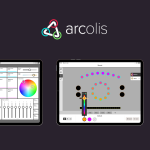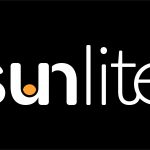ESA2で作ったプログラムをEASY REMOTEでトリガーしよう 入門編
- 2019.10.17
- チュートリアル
- ESA2, nicolaudie
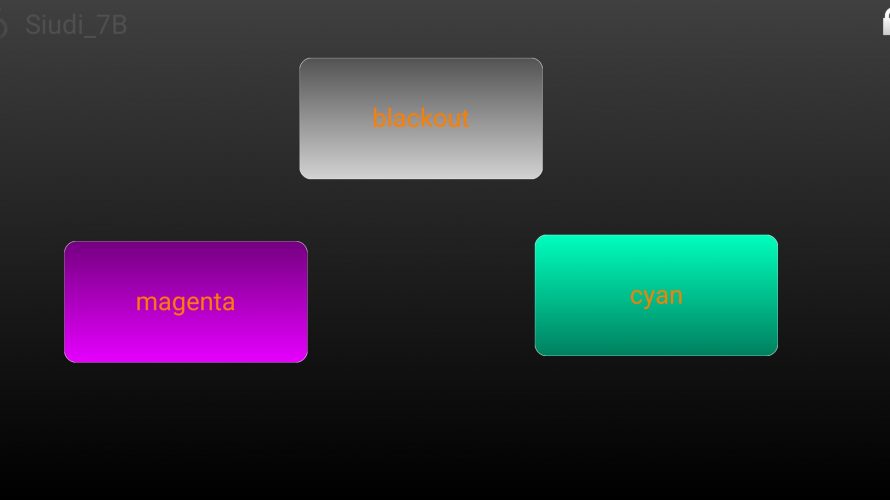
すっかり涼しくなりました、朝晩は風も冷たく感じます。
こんにちはサテライト齋藤です。
今回はお問い合わせがございました、ESA2で作った照明プログラムをDMXインターフェイスのUE7にスタンドアローンモードで保存し、保存したシーンをスマホのEASY REMOTEでトリガーする方法をお伝えいたします。
まず今回は例といたしまして、
RGBWの4chのパーライトをパッチして説明していきます。
ESA2でBLACKOUT、MAGENTAとCYANのシーンを作成します。
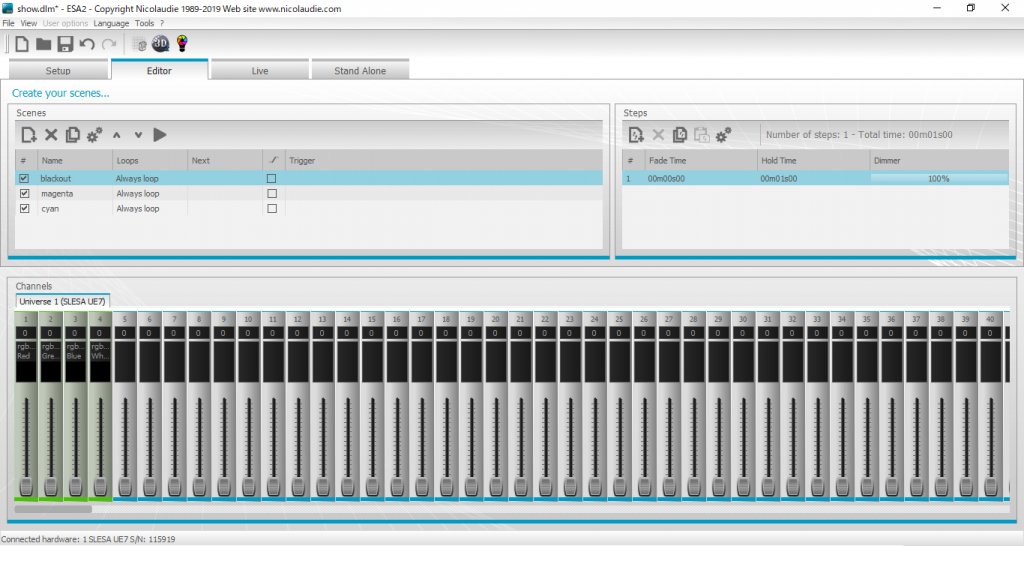
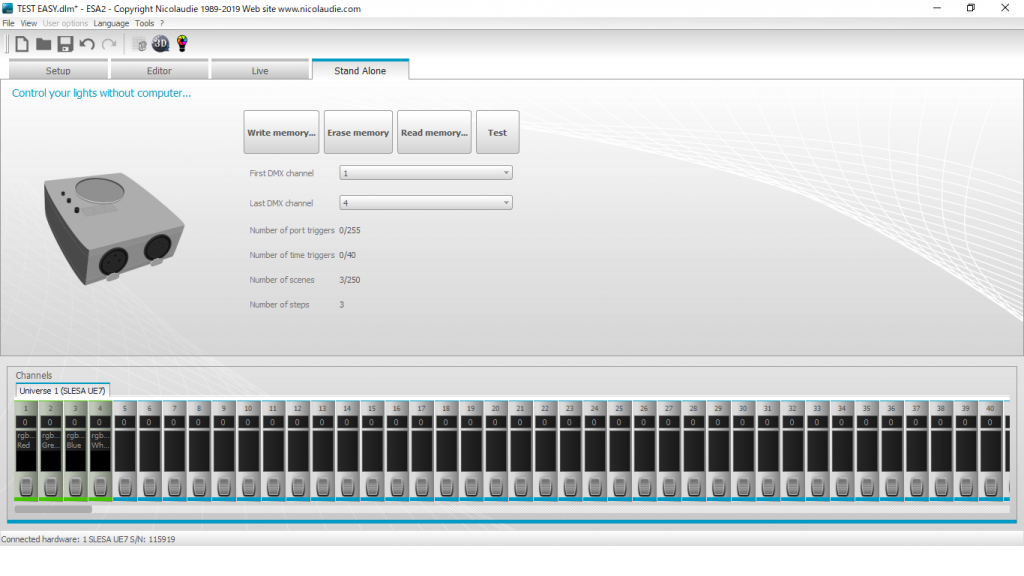
作成しました。
BLACKOUT MAGENTA CYANのシーンをスタンドアローンエディターで保存します。
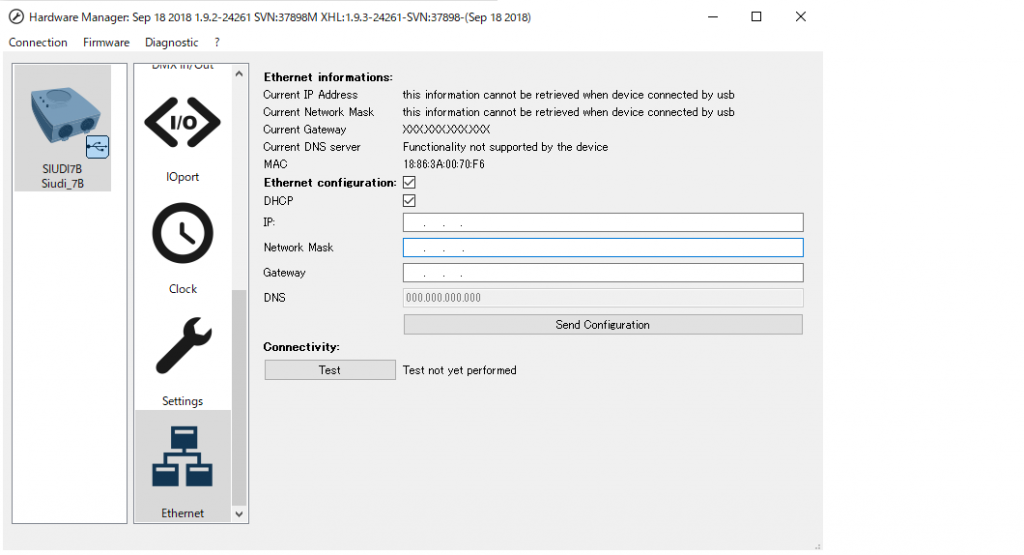
ESA2に付属しているハードウエアマネージャーを立ち上げて
デバイスのIPアドレスの設定を行ってください。
ご使用のWIFIに背面のRJ45端子からイーサネットケーブルで接続し、IPアドレスを揃えてください。
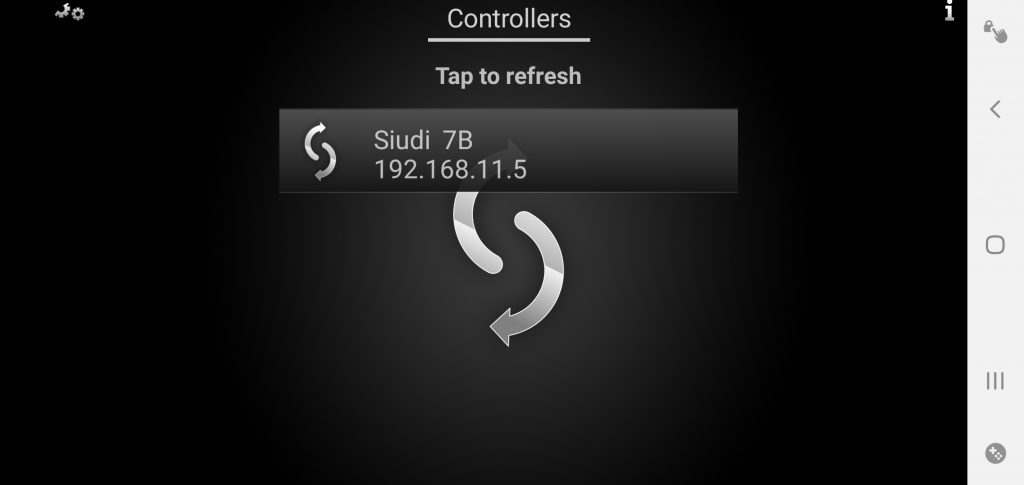
スマホでEASY REMOTEを立ち上げ、同一ネットワーク上にデバイスの名前が表示されます。
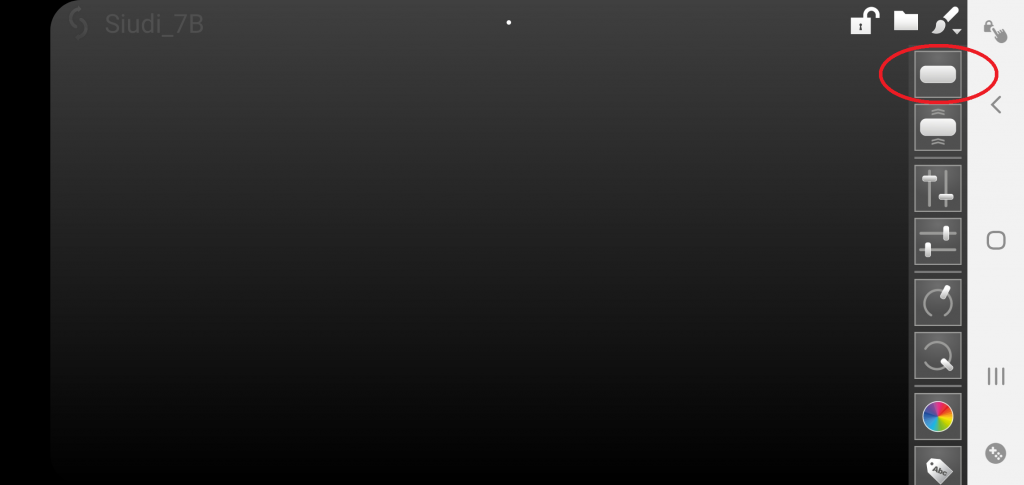
デバイスネームを選択いたしますと
リモートを行う画面の編集画面が出てきます。
今回はシーンのトリガーですので
トリガー用のボタンを作成したいと思います。
上記の画像の赤丸のボタンをタップしてください。
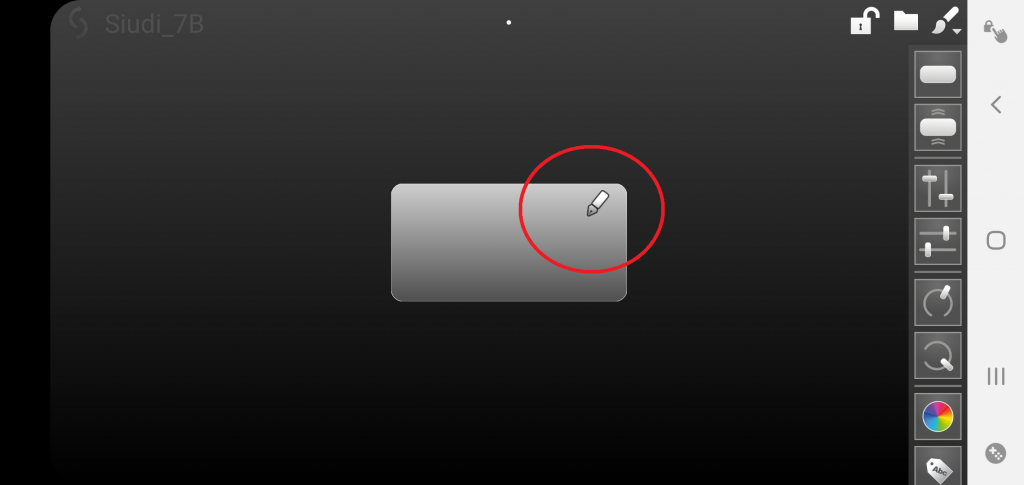
ボタンを作成いたしますと、ボタンの編集に移ります。
赤丸のペンのアイコンをタップしてください。
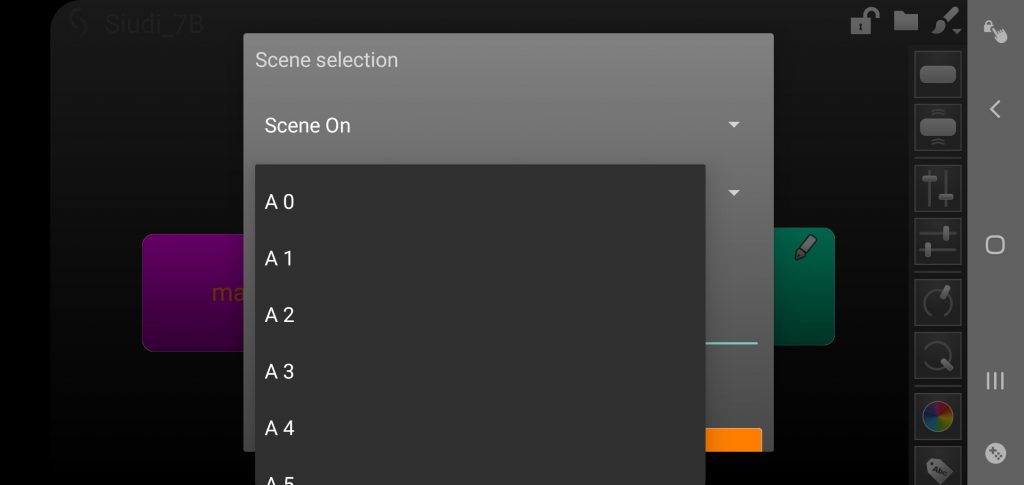
上記がボタンの編集画面ですが
A0 A1 A2と表示されているのは
スタンドアローンで読み込ませたシーンになります。
UE7側のデジタル表示と同じシーンをトリガーします。
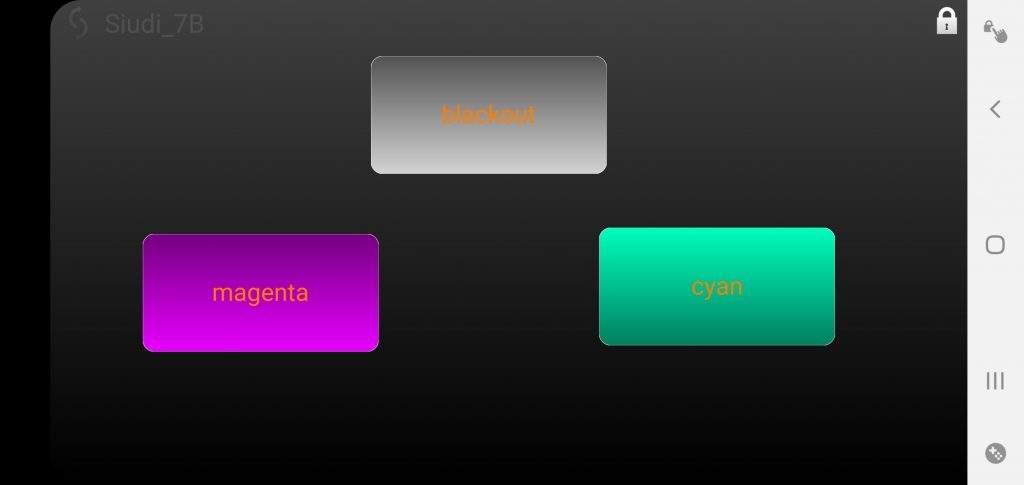
上記が各シーンを作成後のボタンとなります。
ボタンをタップすることによりシーンをトリガーできます。
今回あえてスマホとご紹介しましたが、EASY REMOTEのアプリのダウンロードはアンドロイド、ipad、iphoneに対応しております。
今回は一旦ここまでで終わりにしたいと思います。
ではまたお会いしましょう

nicolaudie製品紹介やソフトウェアのチュートリアル等を投稿します。
記事一覧
-
前の記事

【BEYOND】お手軽レーザーシミュレーション【REALIZZER】 2019.10.16
-
次の記事

New FOCUS Monitor 2019.10.18